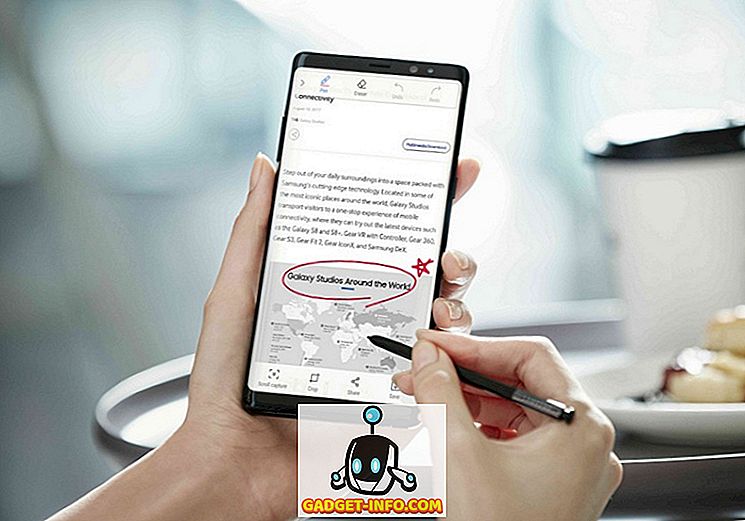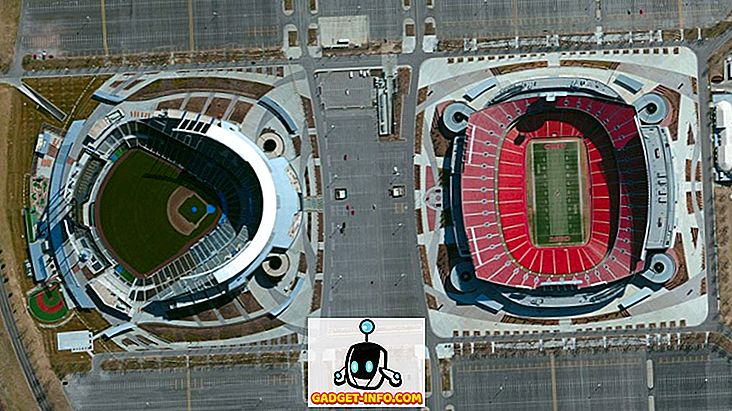Meillä on tapana ottaa paljon kuvakaappauksia, koska se on melko kätevä tapa jakaa jotain tietokoneesta tai älypuhelimesta. Kyky ottaa kuvakaappaus on saatavilla lähes kaikissa käyttöjärjestelmissä näinä päivinä, eikä Windows ole poikkeus. On olemassa erilaisia natiivikomentoja, kuten Win + PrtScn, Alt + PrtScn jne., Joiden avulla voit ottaa kuvakaappauksia tietokoneella helposti. Jos olet Windowsissa uusi, sinun täytyy olla miettinyt, missä kuvakaappaukset menevät? Windowsissa otetut kuvakaappaukset tallennetaan Kuvat-kansioon, joka on ilmeinen sijainti, mutta mitä jos et halua sekoittaa Kuvakansiota kuvakaappauksilla.
Hyvä uutinen on, että voit muuttaa kuvakaappausta Windows 10: ssä, 8.1: ssä tai 8: ssa, melko helposti. Joten, ilman lisäedellytyksiä, tässä on muutokset kuvakaappauksen muuttamiseen Windows 10: ssä:
Huomautus : Käytimme tätä menetelmää Windows 10 -tietokoneessa, mutta sen pitäisi toimia hyvin Windows 8- ja 8.1-järjestelmissä.
1. Luo ensin kansio paikkaan, johon haluat tallentaa kuvakaappauksesi tulevaisuudessa.
2. Siirry sitten PC: n Pictures-kansioon ja avaa ” Screenshots ” -kansio. Napsauta täällä hiiren kakkospainikkeella tyhjää tilaa ja napsauta " Ominaisuudet ".

3. Siirry ” Sijainti- välilehti” -ikkunassa ” Sijainti ” -välilehdelle. Napsauta tästä Siirrä- painiketta.

4. Valitse sitten luomasi kansio, kun haluat tallentaa kuvakaappauksesi. Kun olet valmis, napsauta OK.

5. Kun Windows on valmis, Windows pyytää sinua siirtämään tiedostoja vanhemmasta kuvakaappauskansiosta uuteen. Napsauta ”Kyllä”, jos haluat vanhemmat kuvakaappaukset.

6. Nyt otetut kuvakaappaukset tallennetaan uuteen kuvakaappaukseen, jonka olet juuri asettanut. Voit aina asettaa sen oletussijaintiin Palauta oletusasetukset -vaihtoehdon avulla.
Muuta kuvakaappausta helposti
No, se oli helppoa, eikö? Nämä olivat muutamia yksinkertaisia vaiheita kuvakaappauksen muuttamiseksi Windowsissa. Nyt voit varmistaa, että Kuvakaappaukset-kansio ei sekoita Kuvat-kansiota. Vaiheet ovat melko helppoa, mutta jos törmäät tiettyihin esteisiin, ilmoita meille kommenttien osiosta ja autamme mielellämme.